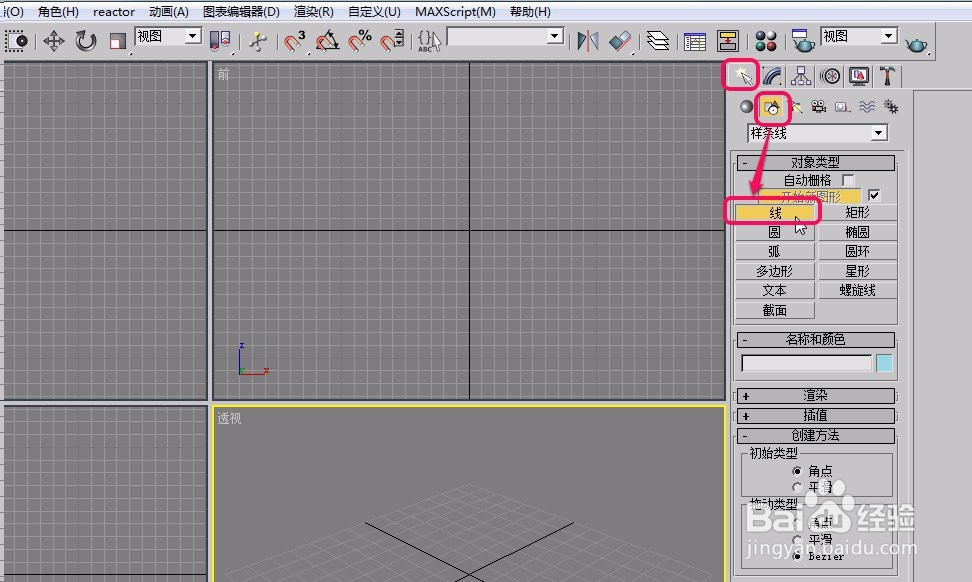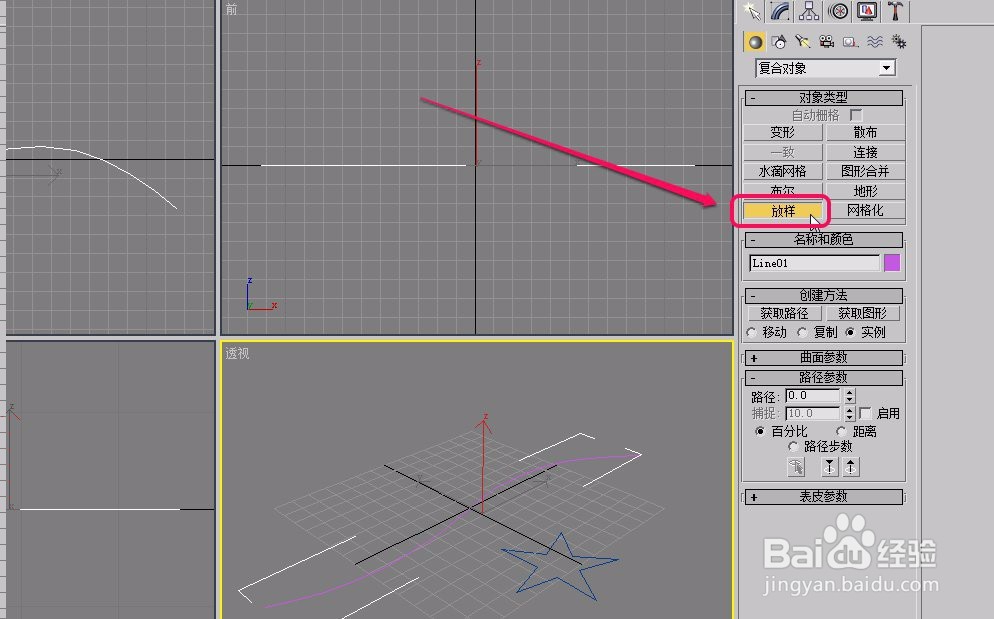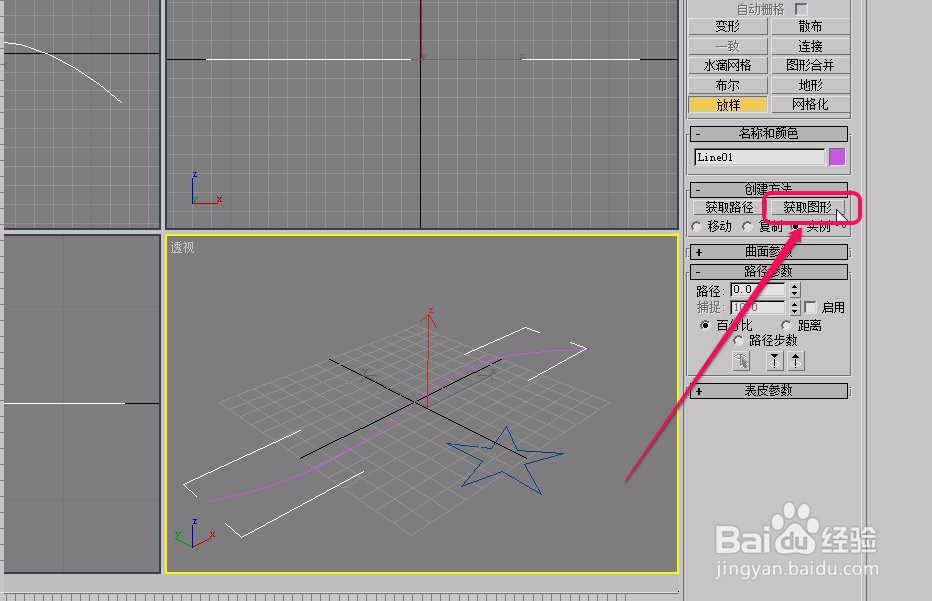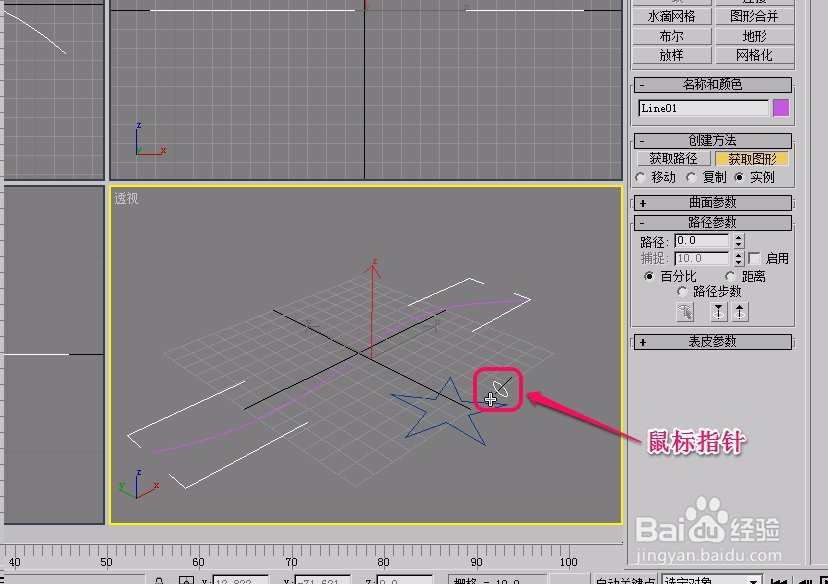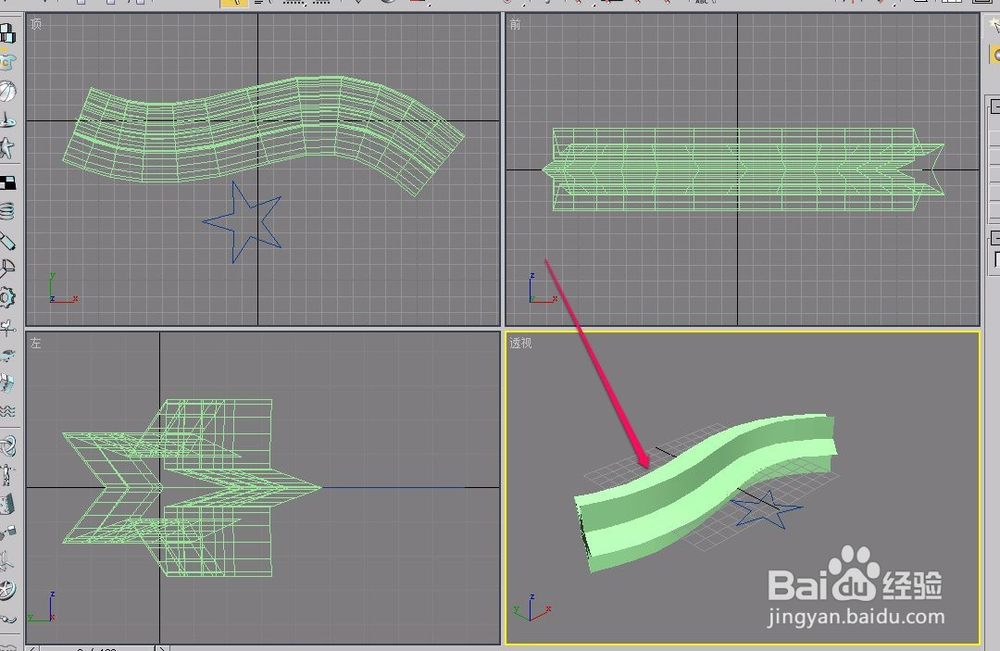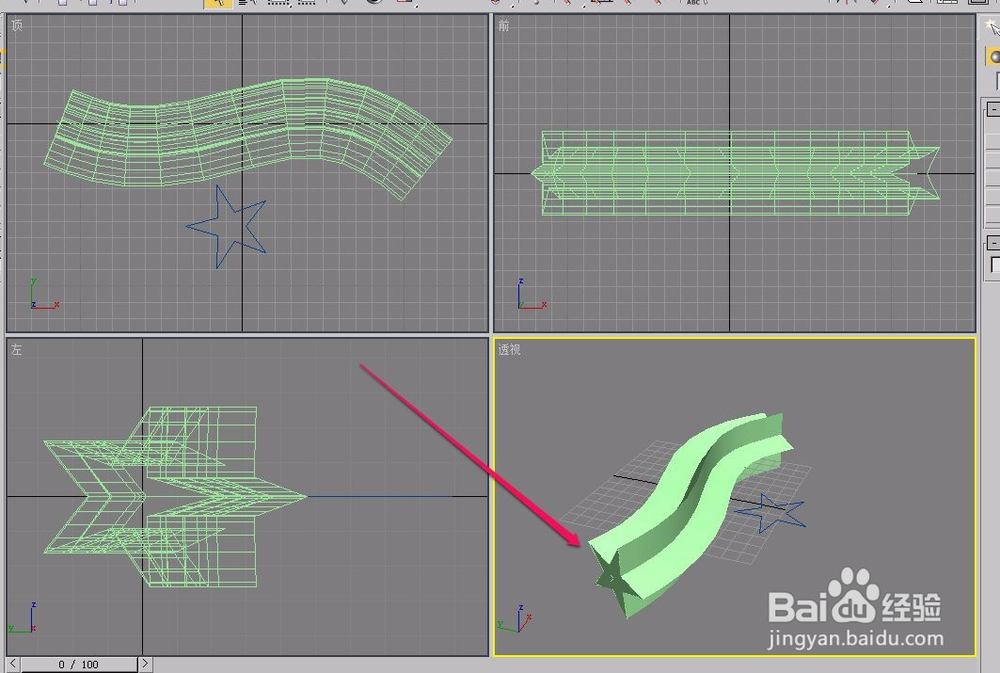3ds max通过放样制作截面五角星几何体(一)
1、打开3ds max软件,打开“创建”选项卡,单击“图形”项中的“线”按钮。
2、绘制一条如图的曲线。
3、在绘制一个五角星。
4、用鼠标选中曲线。
5、打开“创建”选项卡,选择“几何体”中下拉菜单中的“复合对象”命令。
6、用鼠标单击“放样”按钮。
7、用鼠标单击“获取图形”按钮。
8、移动鼠标指针到五角星上,当鼠标指针变成图示的形状时,单击鼠标。
9、可以看到,一个截面是五角星的几何体产生了。
声明:本网站引用、摘录或转载内容仅供网站访问者交流或参考,不代表本站立场,如存在版权或非法内容,请联系站长删除,联系邮箱:site.kefu@qq.com。
阅读量:86
阅读量:85
阅读量:33
阅读量:76
阅读量:81